
"Το Ethernet δεν έχει έγκυρη διαμόρφωση IP" Είναι το μήνυμα σφάλματος που εμφανίζεται αρκετά συχνά στην οθόνη του υπολογιστή μας όταν πάμε να συνδεθούμε στο Internet. Αρκετά ενοχλητικό μήνυμα. Το σφάλμα μπορεί να προκύψει για διαφορετικούς λόγους. Το να γνωρίζετε πώς να τα αναγνωρίζετε είναι το κλειδί για την εφαρμογή της αντίστοιχης λύσης.
Να θυμάστε ότι όταν μιλάμε για Ethernet αναφερόμαστε στο ενσύρματο τμήμα της σύνδεσης στο Διαδίκτυο ενός υπολογιστή. Εάν, αντί να χρησιμοποιήσουμε μια σύνδεση WiFi, επιλέξουμε την επιλογή να συνδέσουμε τον εξοπλισμό μας απευθείας στο δρομολογητή, αυτό που χρειαζόμαστε είναι καλώδιο Ethernet. Αυτό εγγυάται ότι μπορούμε να εκμεταλλευτούμε την πλήρη ταχύτητα και ισχύ της σύνδεσης, αποφεύγοντας ταυτόχρονα τις ενοχλήσεις που δημιουργούν συχνά οι ασύρματες συνδέσεις.

Γιατί παρουσιάζεται αυτό το σφάλμα;
Η προέλευση του σφάλματος "Το Ethernet δεν έχει έγκυρη διαμόρφωση IP" μπορεί να είναι πολύ διαφορετική, αν και βρίσκουμε ορισμένες σημαντικές ενδείξεις στο ίδιο το μήνυμα: Διεύθυνση IP, που είναι ο αριθμός που προσδιορίζει όλους τους υπολογιστές που είναι συνδεδεμένοι στο ίδιο δίκτυο, δεν αναγνωρίζεται.
Αυτό το σφάλμα καταγράφεται σε άλλες ενδείξεις του υπολογιστή. Για παράδειγμα, εμφανίζει a κίτρινο τρίγωνο σφάλματος με το θαυμαστικό στην αριστερή εσωτερική γωνία της οθόνης. Το βρίσκουμε και όταν πάμε "Κέντρο δικτύου και κοινή χρήση", προσπαθώντας να λύσει το πρόβλημα. Εκεί εμφανίζεται το μήνυμα σφάλματος "μη αναγνωρισμένο δίκτυο".
Άρα το μήνυμα μας ενημερώνει μόνο ότι έχει προκύψει σφάλμα εκχώρησης IP μετά τη σύνδεση του δρομολογητή και του υπολογιστή, αλλά ποια είναι η προέλευσή του; ο πιο συνηθισμένοι λόγοι είναι συνήθως τα ακόλουθα:
- Εσφαλμένη τιμή στη μάσκα υποδικτύου του υπολογιστή.
- Σφάλματα πύλης.
- Προβλήματα DNS.
- Αποτυχίες των Windows, συνήθως λόγω έλλειψης ενημερώσεων.
Λύσεις για το "Το Ethernet δεν έχει έγκυρη διαμόρφωση IP"
Λαμβάνοντας υπόψη ότι οι λόγοι που μπορούν να οδηγήσουν σε αυτό το σφάλμα είναι διαφορετικοί, θα παραθέσουμε τους καταλληλότερους τρόπους επίλυσής του. Είναι καλύτερο να δοκιμάσετε καθένα από αυτά με τη σειρά που τα παρουσιάζουμε:
Προκαταρκτικοί έλεγχοι
Πριν ξεκινήσετε τις πραγματικές λύσεις, είναι καλή ιδέα να αποκλείσετε τα πιο προφανή προβλήματα. Θα κάνουμε λοιπόν τους παρακάτω ελέγχους για να τα αποκλείσουμε:
- Ελέγξτε ότι η IP είναι σε αυτόματη λειτουργία. Για αυτό θα κάνουμε τα εξής:
-
- Ας πάμε στο "Δίκτυο κέντρου και κοινή χρήση", όπου θα επιλέξουμε την επιλογή του "Εναλλαγή στις ρυθμίσεις προσαρμογέα."
- Κάνοντας κλικ στο δεξί κουμπί θα εμφανιστεί το παράθυρο "Ιδιότητες Ethernet".
- Εκεί θα "Ιδιότητες: Πρωτόκολλο Internet Έκδοση 4 (TCP/IPv4)".
- Σε αυτή την ενότητα ελέγχουμε ότι η επιλογή είναι ενεργοποιημένη "Αυτόματη λήψη διεύθυνσης IP."
- Ελέγξτε το δρομολογητή για να βεβαιωθείτε ότι το πρωτόκολλο DHCP είναι ενεργοποιημένο.
- Επανεγκαταστήστε το πρόγραμμα οδήγησης της κάρτας δικτύου μέσα από αυτά τα βήματα:
- Ας πάμε στο "Διαχειριστής συσκευής".
- Εκεί επιλέγουμε "Προσαρμογείς δικτύου."
- Στη λίστα που εμφανίζεται επιλέγουμε την κάρτα μας και με το δεξί κουμπί επιλέγουμε "Κατάργηση εγκατάστασης".
- Τέλος, κάνουμε επανεκκίνηση του υπολογιστή.
Κάντε επανεκκίνηση του δρομολογητή και του υπολογιστή

Ναι, μια αρκετά ακατέργαστη λύση, αλλά λειτουργεί καλά σε πολλές περιπτώσεις, και όχι μόνο για να λύσει το πρόβλημα του «Το Ethernet δεν έχει έγκυρη διαμόρφωση IP», αλλά και πολλά άλλα. Στο Ενεργοποιήστε και απενεργοποιήστε, και οι δύο συσκευές επανασυνδέονται ξανά. Με αυτόν τον τρόπο, είναι πολύ πιθανό τα μικρά λάθη ακριβείας που δυσκόλευαν τη σύνδεση στο παρελθόν να έχουν πλέον εξαφανιστεί.
Για να λειτουργήσει αυτή η διαδικασία, συνιστάται να αφήσετε και τις δύο συσκευές απενεργοποιημένες για λίγα λεπτά πριν τις ενεργοποιήσετε ξανά. Εάν μετά από αυτό το σφάλμα παραμένει, θα πρέπει να δοκιμάσετε επανεκκίνηση τόσο υπολογιστή όσο και router.
Επαναφέρετε τις ρυθμίσεις σύνδεσης
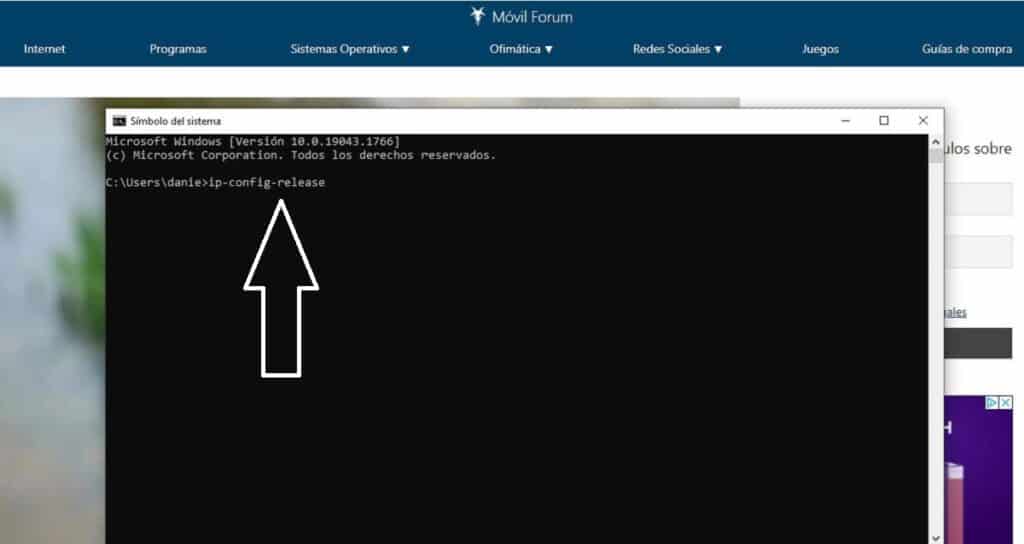
Με άλλα λόγια, επιστρέψτε στο σημείο εκκίνησης, στο πρώτο λεπτό του παιχνιδιού. Για να τροποποιήσετε τις τιμές διαμόρφωσης σύνδεσης, πρέπει να έχετε δικαιώματα διαχειριστή. Αυτό είναι το πώς να προχωρήσετε:
- Πρώτα από όλα, ανοίγουμε το μενού έναρξης και πληκτρολογούμε "Cmd". Θα εμφανιστεί το παράθυρο της γραμμής εντολών.
- Σε αυτό, θα γράψουμε τα ακόλουθα τρία εντολές, πατώντας Enter μετά από καθένα από αυτά:
- ipconfig-release
- ipconfig-flushdns
- ipconfig-reew
Για να αποθηκεύσετε τις αλλαγές, πρέπει να επανεκκινήσετε το σύστημα.
Επαναφέρετε τις υποδοχές IP TCP
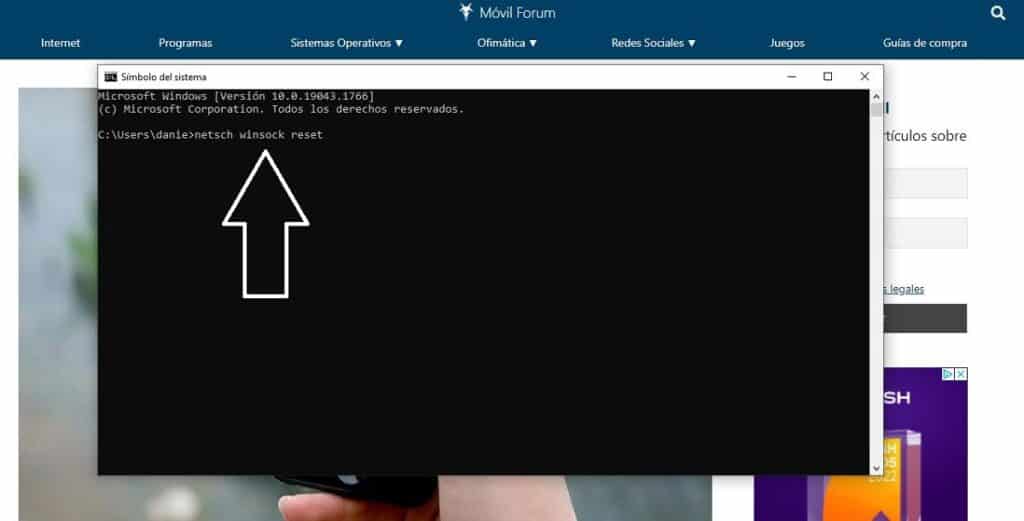
Ο υποδοχές είναι τα στοιχεία που καθιστούν δυνατή την ασφαλή ανταλλαγή δεδομένων μεταξύ δύο προγραμμάτων. Μπορεί να συμβεί η προέλευση του λάθους που μας απασχολεί σε αυτήν την ανάρτηση να βρεθεί έτσι. Για να το λύσετε, πρέπει να προχωρήσετε στην επαναφορά του ακολουθώντας αυτά τα βήματα:
- Και πάλι ανοίγουμε το μενού έναρξης και γράφουμε "Cmd" για να εμφανιστεί το παράθυρο της γραμμής εντολών.
- Πριν κάνετε το επόμενο βήμα, αποσυνδέστε το καλώδιο Ethernet από τον υπολογιστή.
- Μόλις γίνει αυτό, γράφουμε την εντολή netsh winsock επαναφορά και κάντε κλικ εισάγετε.
Μόλις ολοκληρωθεί η διαδικασία, πρέπει να επανεκκινήσετε τον υπολογιστή και να τον συνδέσετε ξανά στο δρομολογητή με το καλώδιο Ethernet. Το σφάλμα θα φύγει.
Αλλάξτε το DNS
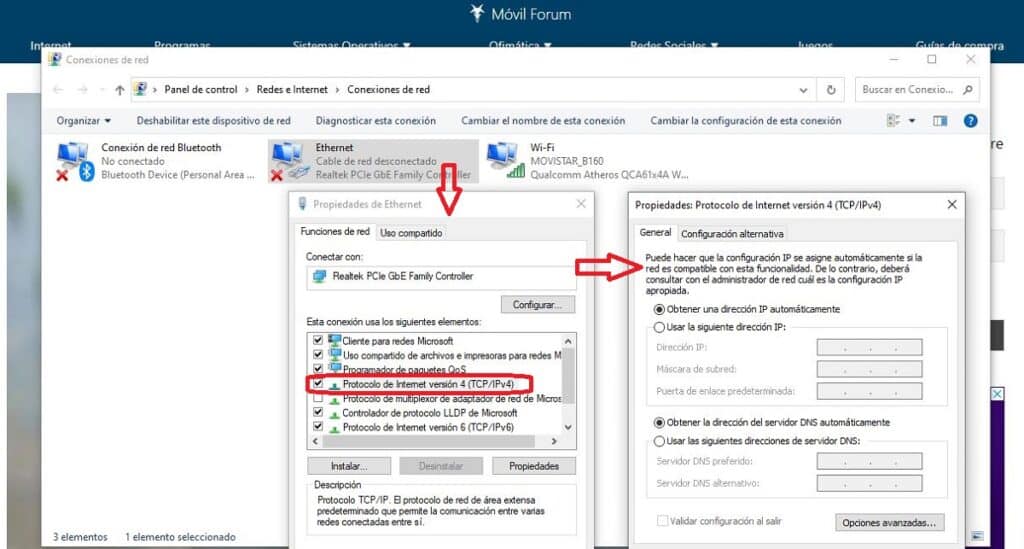
Μια άλλη παλιά λύση που μερικές φορές είναι χρήσιμη για να απαλλαγείτε από το πρόβλημα «Το Ethernet δεν έχει έγκυρη διαμόρφωση IP». Η ιδέα είναι να δοκιμάσετε αλλάξτε χειροκίνητα το DNS από κάποιο προτεινόμενο DNS, το οποίο θα είναι διαφορετικό από αυτά που μας έχει παράσχει ο πάροχος Διαδικτύου μας. Έτσι το κάνεις:
-
- Πατάμε Των Windows + R και στο πλαίσιο που εμφανίζεται γράφουμε ncpa.cpl
- Στη συνέχεια, πατήστε Enter για να ανοίξετε το παράθυρο διαμόρφωσης Δικτυακές συνδέσεις.
- Με το δεξί κουμπί κάνουμε κλικ "Ιδιότητες Ethernet".
- Εκεί, στη λίστα, επιλέγουμε την επιλογή "Πρωτόκολλο Διαδικτύου Έκδοση 4 (TCP/IPv4)".
- Τώρα πρέπει να ενεργοποιήσετε την επιλογή "Χρησιμοποιήστε τις ακόλουθες διευθύνσεις διακομιστή DNS" και εισαγάγετε το νέο DNS που θέλετε να χρησιμοποιήσετε.
Τι να γράψω ως νέο DNS; Μια καλή ιδέα είναι να το δοκιμάσετε με OpenDNS, του οποίου το κύριο και δευτερεύον DNS είναι 208.67.222.222 και 208.67.220.220. Άλλοι χρήστες συμβουλεύουν τη χρήση του Google DNS. Οι διευθύνσεις τους είναι 8.8.8.8 και 8.8.4.4. Υπάρχει επίσης η επιλογή Cloudflare 1.1.1.1 και 1.0.0.1.
Εάν, μετά την αλλαγή του DNS, το πρόβλημα εξαφανιστεί, η απόφαση να διατηρήσουμε το νέο DNS θα εξαρτάται από εμάς. Εάν δεν συμβαίνει αυτό, μπορεί να ληφθεί ξανά αυτόματα, αν και θα χρειαστεί να συνεχίσετε να αναζητάτε την πηγή του σφάλματος.
Χειροκίνητη αναδιαμόρφωση ιδιοτήτων Διαδικτύου
Η τελευταία κασέτα: να κάνουμε τη δουλειά του δρομολογητή της αυτόματης εκχώρησης IP με τα χέρια μας. Για να το πετύχουμε αυτό, θα ακολουθήσουμε τα ίδια βήματα που εξηγήθηκαν στην προηγούμενη ενότητα, αλλά εισάγοντας μια αλλαγή μετά το βήμα 4: σε αυτό το σημείο κάνουμε κλικ στο "Ιδιότητες" και στο παράθυρο που ανοίγει μετά, επαληθεύουμε ότι είναι ενεργοποιημένη η επιλογή «Αυτόματη λήψη διεύθυνσης διακομιστή DNS»., το οποίο μπορεί να έχει απενεργοποιηθεί κατά λάθος.
Για να ολοκληρώσετε, πρέπει να κάνετε επανεκκίνηση του δρομολογητή και να προσπαθήσετε ξανά.